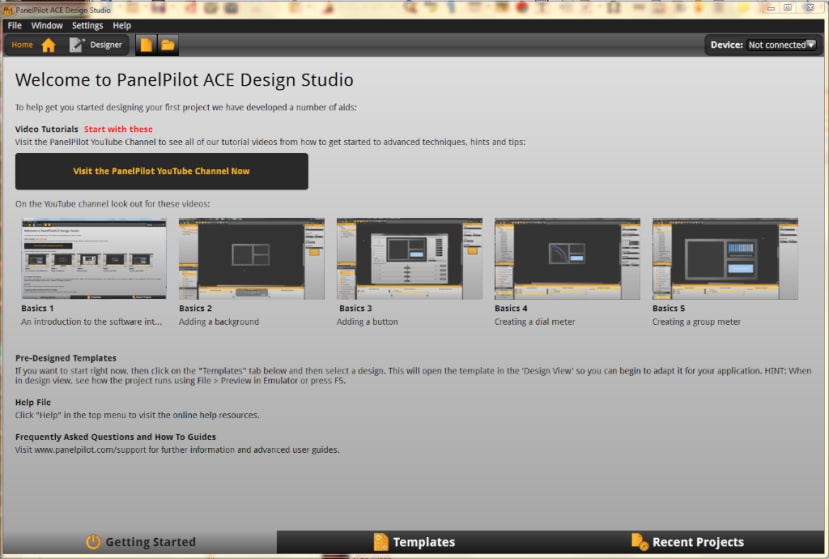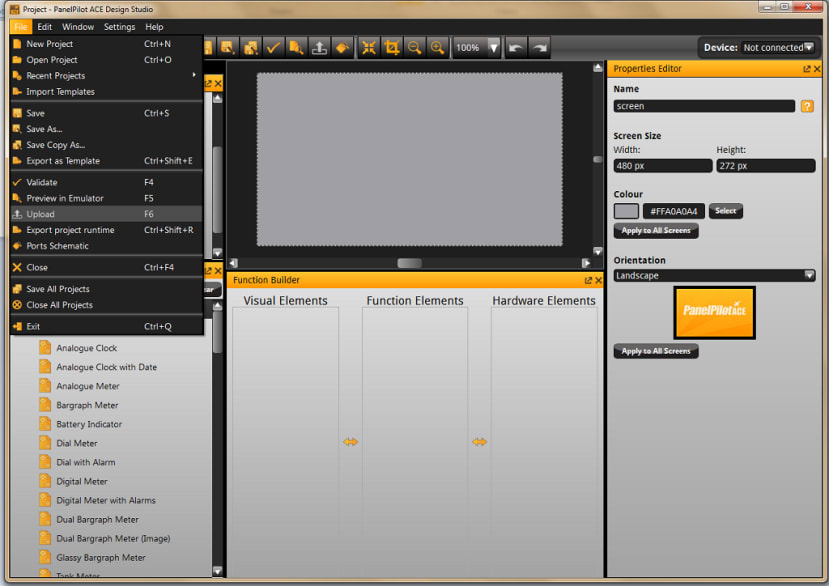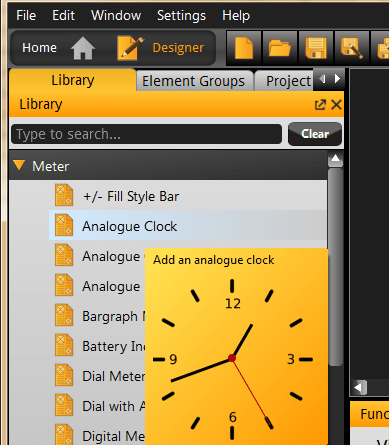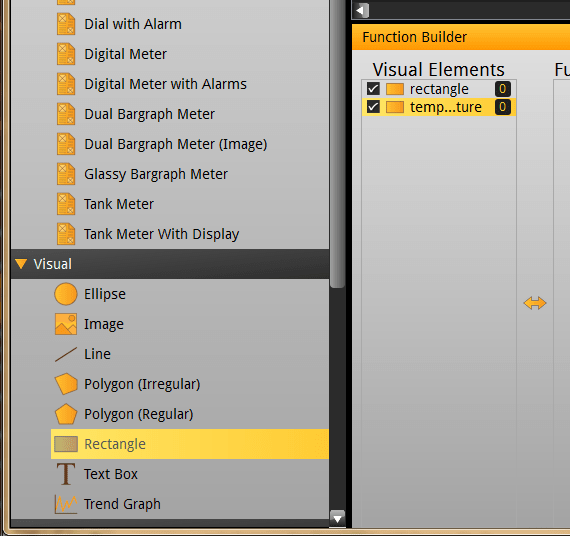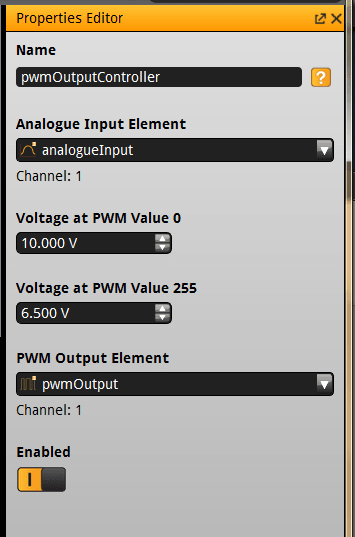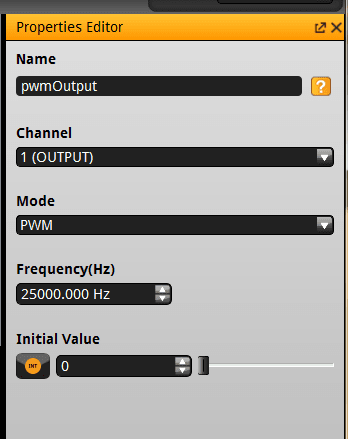PanelPilotACE 和 Design Studio 的实践应用
关注文章你觉得这篇文章怎么样? 帮助我们为您提供更好的内容。
Thank you! Your feedback has been received.
There was a problem submitting your feedback, please try again later.
你觉得这篇文章怎么样?
使用 PanelPilotACE 测量电压,更新自定义显示屏并控制风扇速度。
Lascar Electronics 推出的 PanelPilotACE SDG-43A (800-6712) 是一款 4.3 in. 电容式触摸显示屏,它专为适应高级用户界面和面板仪表的快速发展而设计。它具有以下特点:
- 4x 16 位双极性模拟输入(最高可达 ±40V 直流)
- 8x 数字输入/输出引脚,两个警报输出
- 4x 8 位 PWM 输出
- PID 控制
- 多通道数据记录和趋势图
- 串行 RS232 连接
此外还提供用于 RS485 通信和 4 通道热敏电阻温度测量的附件。以上组合意味着您可以轻松集成基于自定义触摸屏的控件(包含可能需要的所有按钮、开关和刻度盘),以及指示灯、仪表和计数器,以提供所有必要的反馈。
PanelPilotACE 已通过 Lascar 的免费下载 Design Studio 软件进行配置,接下来我们将了解如何设置和运行。
安装并认识 Design Studio
我首先安装 Design Studio 软件。软件仅提供 Windows 版本,我顺利将它安装在我的 Windows 7 机器上。
Design Studio 附带大量现成的模板和实用的仿真器,因此可以先测试设计,然后再加载到 PanelPilotACE 上。这款软件是免费的,这也意味着可以在实际购买任何硬件之前进行试用,以验证它是否适用。
软件启动后显示主页,主页可链接至 Lascar Electronics 的 Youtube 频道,其中包含 PanelPilotACE 教程,此外底部选项卡可打开模板和最近打开的项目。
第一个项目
我决定制作一个简单的仪表,本例中为温度测量仪表,但也可以是任何仪表。
我新建了一个项目,过程为打开 Designer 窗口,单击“File(文件)”菜单中的“New Project(新建项目)”并保存,接着创建图形元素。简单的几何形状可通过工具创建和编辑,而图像只需通过拖放操作即可导入。软件支持 JPEG、PNG、GIF 和动画 GIF 文件。
Design Studio 的库中包含一些现成的元素 - 刻度盘、时钟、电量指示器、仪表等 - 将鼠标放在“Meter(仪表)”部分中的元素名称上,将显示相应的预览和说明。
如需将简单图形添加到屏幕上,只需将图形从“Project Manager(项目管理器)”的“Visual(视图)”部分拖到“Function Builder(功能生成器)”的“Visual Elements(视图元素)”部分即可。
单击“Visual Elements(视图元素)”部分中的元素,将在右侧显示相应的属性编辑器,可在其中更改图形的大小、位置和颜色。所有内容布局合理,清晰易懂。我快速创建了一个带有边框和醒目文本框的窗口,用于显示温度。
下一步是添加“Hardware Integration(硬件集成)”和“Function Elements(功能元素)”。这同样只需拖放操作即可;这次,我将“Hardware Integration(硬件集成)”部分的“Analogue Input(模拟输入)”拖到“Hardware Elements(硬件元素)”中,然后将“Digital Display(数字显示)”拖到“Function Elements(功能元素)”部分中。单击新添加的元素将在右侧显示相应属性,如有需要可在其中更改名称,选择使用的通道并设置分辨率(电压量程)。
以上所有内容在 YouTube 教程中都有详细介绍,此外我发现高级系列中的您知道吗?这一集特别实用。
配置完毕后,可以在仿真器中测试项目;测试时只需单击“File(文件)”菜单中的“Preview in Emulator(在仿真器中预览)”。然后就可以从“Library(库)”的“Meter(仪表)”位选项中选择添加更多元素,或创建自己的元素。我添加了一个警报,并使用简单的动画 GIF 来模拟红灯闪烁。
连接和控制风扇
为了实现风扇控制,我需要在 PanelPilot 的 PWM 输出与风扇控制导线输入之间使用通用晶体管。我使用了之前搭建吉他 Fuzz 效果器时剩余的 2N3904BU (843-1575) 。连接步骤如下:
- 将 PanelPilot 上的 PWM 引脚通过 1k 电阻连接至基极
- 将集电极连接至风扇上的 PWM 速度控制线
- 将发射极连接至 PanelPilotACE 和风扇的共用接地
将设备连接至 PanelPilotACE 时,参考端口示意图非常重要 - 单击“File(文件)”菜单下的“Port Schematic(端口示意图)”打开。图中清晰显示了 PanelPilot 背后的所有连接,并突出显示活动连接。
我将“PWM Output Controller(PWM 输出控制器)”添加到“Function Elements(功能元素)”,并将“PWM Output(PWM 输出)”添加到 Design Studio 的“Hardware(硬件)”中,然后编辑各个元素的设置。输出控制器显示如下:
PWM 输出显示如下:
风扇已连接至 12V 电源,速度则由发送至 PanelPilotACE 模拟输入的电压进行控制。我将它设置为当输入达到 6.5V 时开启,并且速度随电压升高而加快。
结论
Design Studio 软件可用于轻松构建自己的项目,如果不想从头开始,那么可以选择一系列实用的示例模板。可以看出,PanelPilotACE 具有广泛的应用潜力。我已经开始思考如何用它来控制音频,并且尝试导入一些自己的图形,形成独特的外观和风格。